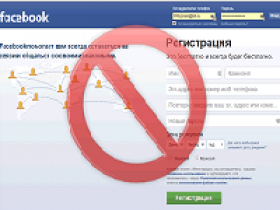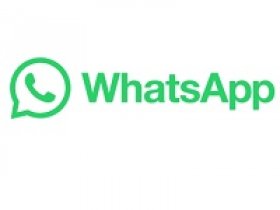Любой компании или бренду выгодно создать бизнес-аккаунт в Фейсбук. Данная социальная сеть имеет огромную аудиторию, большая часть которой совершеннолетняя. Поэтому с ее помощью можно развивать свой бизнес, привлекая новых клиентов, партнеров и инвесторов.
Какие возможности открывает бизнес-страница в Facebook
Процедура регистрации бизнес-аккаунта в Фейсбук занимает не больше часа. При этом создание такой страницы открывает перед компанией огромные возможности:
- размещение информации о реализуемых товарах или предоставляемых услугах;
- сбор подписчиков и коммуникация с ними;
- заказ рекламы;
- принятие оплаты.
Социальная сеть предоставляет представителям бизнеса множество инструментов для увеличения прибыли и узнаваемости своего бренда.
Создание страницы
Чтобы зарегистрировать бизнес-страницу, необходимо пройти несколько последовательных этапов.
Создание профиля
Чтобы создать бизнес-страницу, необходимо иметь в Фейсбуке зарегистрированный личный аккаунт. После авторизации на верхней панели инструментов необходимо выбрать «Создать».

В сплывающем меню нажмите «Страница»
Facebook предложит пользователю выбрать, какой тип страницы он хочет создать – «Компания или бренд», «Сообщество или публичная личность». Между ними имеются некоторые различия:
| Компания или бренд | Сообщество или публичная личность | |
| Краткое описание | + | + |
| Ссылка на сайт | + | + |
| Описание услуг | + | + |
| Обзоры | + | + |
| По электронной почте | + | + |
| По телефону | + | + |
| Адрес с отображением геометки на карте | + | - |
| Посещения | + | - |
Если компания приходит в социальную сеть с целью привлечь новых клиентов или популяризировать свой бренд, лучше выбрать первый вариант бизнес-страницы. Если аккаунт создается, чтобы собирать подписчиков и общаться с ними, следует нажимать на второе предложение.
Название
При создании странички следует придумать для нее название, которое будет раскрывать всю суть компании. Оно должно быть кратким, четким и легко запоминающимся. Названия могут кратко описывать сферу деятельности фирмы.
В любой удобный момент название странички можно изменить.
Категория
Среди предложенных Facebook категорий нужно выбрать ту, которая максимально соответствует компании. Она будет отображаться под названием страницы. Это поможет клиентам сориентироваться при поиске компаний определенного типа.

Категория – это ниша, к которой добавится страничка, чтобы клиентам было ее легче найти
Оформление
Для оформления странички необходимы фото профиля и обложка. В качестве аватара желательно использовать логотип фирмы или фотографию человека (когда это уместно). Обложка должна отображать сферу деятельности фирмы или конкретной личности.

Обложку можно использовать в качестве доски объявлений, добавляя к ней различные иллюстрации (условия проводимых акций, анонс событий)
Создание имени пользователя
Под именем пользователя подразумевается URL-адрес страницы. Оно должно полностью отображать суть страницы и легко запоминаться. Имя пользователя указывается после значка @. Оно может содержать латинские буквы, цифры, точки. Использовать заглавные буквы запрещается. Длина имени – до 50 символов. Заканчивать или начинать точкой также нельзя.

В качестве имени пользователя просто введите название своего бренда на латинице
Информация о фирме
Чтобы завоевать доверие клиентов, рекомендуется указать максимальное количество информации:
- Общее. В данном разделе можно изменить название, категорию компании, имя пользователя. Достаточно нажать «Редактировать».
- О компании. Можно указать дату основания компании.
- Контактная информация. Рекомендуется указать все существующие контакты – номер телефона, e-mail, адрес сайта, аккаунты в других социальных сетях.
- Больше информации. Коротко опишите деятельность фирмы (максимальный объем 255 символов). Также можно добавить реквизиты для оплаты товаров или услуг, разметить карту проезда к офису.
- История. Опубликуйте информацию, которая «заставит» людей перейти на страницу вашей компании. Также можно дополнительно указать график работы фирмы, политику конфиденциальности.

При создании странички компании можете указать учетные записи ее сотрудников
Добавление кнопки
На страничку фирмы в Facebook разрешается добавить специальную кнопку. С ее помощью можно побудить посетителей профиля к определенному действию – перейти на сайт или зарегистрироваться. Чтобы получить кнопку на странице, сделайте следующее:
- Нажмите на значок «+Добавить кнопку».
- Выберите действие, к которому хотите побудить пользователей.
- Укажите ссылку на сайт, к которому должна перевести пользователя созданная кнопка.

Настройка профиля
Если удалось создать бизнес-аккаунт, следует в него войти и выполнить некоторые настройки.

Перейдите в соответствующий пункт меню, что приведет к открытию огромного перечня разделов
Общие
Среди большого количества пунктов самыми важными считаются:
- Статус. После заполнения всех обязательных разделов указывается, что страница опубликована.
- Публикации посетителей. Выберите, могут ли пользователи оставлять посты на страничке.
- Сообщения. Включите функцию, позволяющую пользователям обращаться к создателям аккаунта. На страничке появится кнопка «Написать».
Обмен сообщениями
Переключитесь на указанный раздел, чтобы настроить параметры автоответчика. Пользователи часто задают однотипные вопросы. Правильная настройка опции позволит администратору сэкономить много времени.
Информация о странице
В данном разделе можно редактировать всю ранее указанную информацию о бизнес-профиле.
Шаблоны и вкладки
Раздел содержит набор типовых шаблонов, которые облегчат управление страницей. Некоторые из них:
- покупки;
- фильмы;
- некоммерческие организации;
- площадки;
- рестораны и кафе.
От выбора шаблона зависит функционал созданного бизнес-профиля. Facebook предоставляет пользователям подсказки, чтобы облегчить выбор.

В этом же разделе можно настроить вкладки – выбрать их количество, порядок отображения
Роли страницы
Стандартно администрированием бизнес-страницы занимается ее создатель. Но после заполнения раздела «Роли» он может передать это право другим людям (полностью или частично).
Facebook предполагает наличие следующих ролей:
- модератор;
- редактор;
- рекламодатель;
- аналитик.
Каждому человеку, участвующему в развитии бизнес-страницы, следует давать нужную роль. Тогда он сможет эффективно выполнять требуемые задачи.
Как удалить бизнес-аккаунт в Фейсбуке
Чтобы удалить бизнес-аккаунт в Фейсбуке, необходимо придерживаться следующей инструкции:
- Пройдите авторизацию в социальной сети.
- Выберите на «Меню», после чего «Управление страницами».
- Выберите требуемую страничку и перейдите в «Настройки».
- Выберите вкладку «Основные», пролистайте вниз и нажмите «Удалить».
- Подтвердите проводимые действия.
При удалении страницы рекомендуется поставить галочку в пункте «Отменить публикацию». В результате бизнес-аккаунт больше не будет отображаться в результатах поиска.
В Facebook существует очередь на удаление странички. Поэтому этот процесс не происходит мгновенно. Профиль в социальной сети полностью исчезает спустя 14 дней после отправки запроса. На протяжении этого периода пользователь может передумать и отменить действие. По истечению 14 дней страничка удаляется с сервера и не подлежит восстановлению.
Как создать аккаунт бизнес-менеджер в Фейсбук
Business Manager – это специальный инструмент в Facebook. Он необходим для управления страницами в социальных сетях, рекламными аккаунтами и другими ресурсами. К Личному кабинету менеджера можно привязать все свои приложения. При этом доступ к инструменту получают много людей. Создатель ЛК может настроить уровень доступа каждого сотрудника, что оптимизирует работу всей команды.
Для создания бизнес-менеджера воспользуйтесь следующей инструкцией:
- Перейдите на страницу https://business.facebook.com/overview/ и нажмите «Создать аккаунт».
- В открывшемся окне укажите запрашиваемые данные – название компании, имя и e-mail. Нажмите «Далее».
- Введите адрес своей компании. Нажмите «Отправить».
- На указанную во время регистрации почту должно прийти письмо. Перейдите по ссылке, чтобы подтвердить свой электронный адрес.
- После подтверждения e-mail можно выполнить настройку аккаунта.


Совет
Владельцы бизнес-аккаунтов в Facebook часто жалуются на то, то их заблокировали. Это может случиться по ошибке или по причине нарушения правил работы в социальной сети. В каждом случае нужно действовать по своей схеме:
| Что случилось | Причины блокировки | Куда обращаться для разблокировки |
| Отключение из-за подозрительной активности | привязка способа оплаты; запуск первой рекламы; вход в аккаунт с другой страны. | https://www.facebook.com/help/ |
| Блокировка за нарушение правил социальной сети | Нарушение правил Facebook или частые жалобы пользователей | https://www.facebook.com/help73 |
| Отключение из-за некорректного объявления | Обычно Facebook указывает номер объявления | https://www.facebook.com/help/6 |
| Другие причины | Другие причины | https://www.facebook.com/business/ |
Частые вопросы
Как отвязать бизнес-аккаунт от своей личной страницы в Фейсбуке?
По умолчанию после создания бизнес-аккаунта вы становитесь администратором. При настройке профиля перейдите в раздел «Роли», где можно передать это право другому человеку.
Сколько бизнес-аккаунтов можно создать с одного профиля?
Социальная сеть ограничивает пользователей относительно создания личного профиля (один человек – один аккаунт). Но для бизнес-страниц таких ограничений нет.